Rayure Stripe est la première plateforme de paiement en ligne au monde, prenant en charge toutes les principales cartes de crédit et de débit, y compris Visa. Pour les sites web autonomes construits avec WordPress, l'intégration de Stripe peut améliorer votre expérience de paiement et étendre vos capacités de collecte globale. Cet article explique comment intégrer Stripe dans WordPress Etapes détaillées pour intégrer Stripe dans votre site web afin de permettre les paiements par carte Visa en ligne.
![Image [1] - Comment intégrer Stripe pour le paiement en ligne par carte Visa dans un site WordPress](http://gqxi.cn/wp-content/uploads/2025/07/20250707104829737-image.png)
Pourquoi choisir Stripe pour recevoir des paiements par carte Visa ?
1.1 Couverture mondiale
Stripe est un leader mondial de la Plate-forme de traitement des paiements en ligneL'entreprise fournit des solutions de recouvrement, de paiement et de gestion financière pour les développeurs individuels, les startups et les grandes entreprises. Elle a été fondée en 2010 et son siège social se trouve à San Francisco, aux états-Unis.Visa Stripe, la plus grande marque de cartes de crédit au monde en termes de circulation, prend en charge toutes les cartes de crédit et de débit portant le logo Visa, ce qui lui confère une grande portée et une large base d'utilisateurs.
![Image [2] - Comment intégrer Stripe à un site WordPress pour le paiement en ligne par carte Visa](http://gqxi.cn/wp-content/uploads/2025/07/20250707104749592-image.png)
1.2 Compatibilité de Stripe avec WordPress
Stripe propose une API complète et des plug-ins officiels qui prennent en charge WooCommerceIl est facile à intégrer et à maintenir avec les principaux plugins WordPress de commerce électronique tels que Easy Digital Downloads.
1.3 Transparence des co?ts
Stripe facture une redevance fixe sans frais cachés et fournit des relevés de transactions et des détails de règlement clairs pour faciliter la gestion financière.
Préparation à l'intégration de Stripe dans WordPress
2.1 Ouvrir un compte Stripe
- entretiens Site officiel de StripeCliquez sur bo?te de réception Ouvrez un compte dès aujourd'hui.
![Image [3] - Comment intégrer Stripe à un site WordPress pour le paiement en ligne par carte Visa](http://gqxi.cn/wp-content/uploads/2025/07/20250707105310843-image.png)
- Saisissez votre adresse électronique, votre nom et votre mot de passe pour vérifier votre adresse électronique et vous connecter au backend.
- Compléter l'authentification de l'entreprise ou de l'identité personnelle, ajouter le compte bancaire destinataire, afin de s'assurer que les fonds ultérieurs peuvent être réglés sans problème.
![Image [4] - Comment intégrer Stripe à un site WordPress pour le paiement en ligne par carte Visa](http://gqxi.cn/wp-content/uploads/2025/07/20250707105536404-image.png)
2.2 Créer un site web WordPress
Assurez-vous que votre site WordPress est installé et configuré avec un certificat de sécurité HTTPS. Stripe exige que toutes les pages de paiement soient cryptées en SSL pour sécuriser les paiements des utilisateurs.
Etapes détaillées de l'intégration de Stripe dans WordPress
3.1 Installation du plugin de paiement Stripe
- Connectez-vous au backend de WordPress et cliquez sur Plugins > Ajouter des plugins.
- rechercher qqch. Passerelle de paiement WooCommerce Stripe(plugin officiel).
- Cliquez sur Installer et activer.
![Image [5] - Comment intégrer Stripe à un site WordPress pour le paiement en ligne par carte Visa](http://gqxi.cn/wp-content/uploads/2025/07/20250707105801206-image.png)
3.2 Configuration de la clé API Stripe
- Connectez-vous au tableau de bord Stripe et allez sur Développeurs > Clés API Page.
- faire une copie de Clé publiable avec Clé secrète.
![Image [6] - Comment intégrer Stripe à un site WordPress pour le paiement en ligne par carte Visa](http://gqxi.cn/wp-content/uploads/2025/07/20250707110805911-image.png)
- S'assurer que Stripe s'intègre à l'interface de licence de WooCommerce
![Image [7] - Comment intégrer Stripe à un site WordPress pour le paiement en ligne par carte Visa](http://gqxi.cn/wp-content/uploads/2025/07/20250707141940812-image.png)
3.3 Permettre les paiements par carte Visa
Sur la page de configuration de Stripe, vérifiez que Paiements par Visa(paiement par carte de crédit/débit) est activé
![Image [8] - Comment intégrer Stripe à un site WordPress pour le paiement en ligne par carte Visa](http://gqxi.cn/wp-content/uploads/2025/07/20250707111050108-image.png)
3.4 Configuration de Webhook (facultatif mais recommandé)
- Sur la page du tableau de bord Stripe, cliquez sur Création d'un Webhook.
![Image [9] - Comment intégrer Stripe à un site WordPress pour le paiement en ligne par carte Visa](http://gqxi.cn/wp-content/uploads/2025/07/20250707113151657-image.png)
- Sélectionner l'événement : payment_intent.succeeded
![Image [10] - Comment intégrer Stripe pour le paiement en ligne par carte Visa dans un site WordPress](http://gqxi.cn/wp-content/uploads/2025/07/20250707112352110-image.png)
- Remplissez l'URL du Webhook et entrez le point de terminaison https://yourdomain.com/?wc-api=wc_stripe
- Cliquez sur Ajouter, enregistrez et Stripe enverra automatiquement une notification de mise à jour de la commande à WordPress.
![Image [11] - Comment intégrer Stripe pour le paiement en ligne par carte Visa dans un site WordPress](http://gqxi.cn/wp-content/uploads/2025/07/20250707112836758-image.png)
3.5 Mise en place de tests de paiement
Dans le tableau de bord Stripe, passez à l'onglet Mode testLe numéro de la carte de test permet de vérifier que le processus de paiement fonctionne correctement.
Meilleures pratiques pour optimiser l'expérience de paiement par carte Visa
4.1 Activation de l'authentification 3D Secure
ouvre 3D Secure Le renforcement de la sécurité des paiements et la prévention du risque de fraude et de refus de paiement, en particulier sur le marché européen, sont des exigences obligatoires.
![Image [12] - Comment intégrer Stripe pour le paiement en ligne par carte Visa dans un site WordPress](http://gqxi.cn/wp-content/uploads/2025/07/20250707143339781-image.png)
4.2 Assurer la vitesse de chargement des pages
Optimisez les performances de votre site web WordPress pour vous assurer que les pages de paiement et les boutons de paiement se chargent rapidement et réduisent le taux d'attrition des utilisateurs.
4.3 Configuration de la mise à jour automatique de l'état de la commande
Assurez-vous que Stripe Webhook est correctement configuré pour que le statut de la commande passe automatiquement à "Payé" après un paiement réussi, améliorant ainsi l'efficacité opérationnelle.
V. Problèmes courants et solutions
5.1 échec des paiements par carte Visa
- Vérifier si le certificat SSL est correctement configuré
- Vérifiez que votre compte Stripe a été authentifié.
- Vérifier si le paiement est rejeté parce que la devise du montant du paiement ne correspond pas aux paramètres du commer?ant.
5.2 Conflits entre le plugin Stripe et les thèmes
Certains thèmes ou plugins anciens peuvent avoir un conflit JS avec le plugin Stripe, vous pouvez le vérifier en passant au thème Storefront.
5.3 Webhook non mis à jour
- Assurez-vous que l'URL du Webhook est correcte
- Vérifier si le serveur bloque les requêtes Stripe (pare-feu, paramètres WAF)
- Consulter les journaux de Stripe Dashboard Webhook pour trouver la cause de l'erreur.
VI. résumé
![Image [13] - Comment intégrer Stripe pour le paiement en ligne par carte Visa dans un site WordPress](http://gqxi.cn/wp-content/uploads/2025/07/20250707113753417-image.png)
Avec les étapes ci-dessus, il est facile d'intégrer un site web WordPress avec RayureStripe est l'une des meilleures solutions de paiement pour les sites web indépendants transfrontaliers en raison de son universalité, de sa sécurité de paiement et de sa compatibilité avec les plugins WordPress. Stripe permet le paiement en ligne par carte Visa, élargit la base de clients internationaux et améliore l'efficacité du recouvrement et l'expérience de l'utilisateur. Si cet article ne répond pas à votre question, veuillez contacter notre service clientèle en ligne !
Lien vers cet article :http://gqxi.cn/fr/65964L'article est protégé par le droit d'auteur et doit être reproduit avec mention.




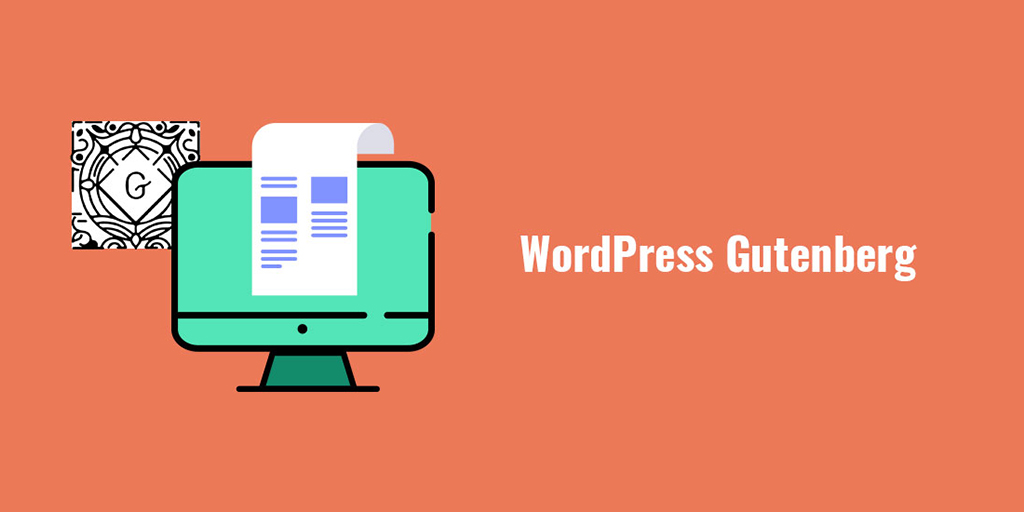




















![Emoji[jingya]-Photonflux.com | Service professionnel de réparation de WordPress, dans le monde entier, réponse rapide](http://gqxi.cn/wp-content/themes/zibll/img/smilies/jingya.gif)






Pas de commentaires